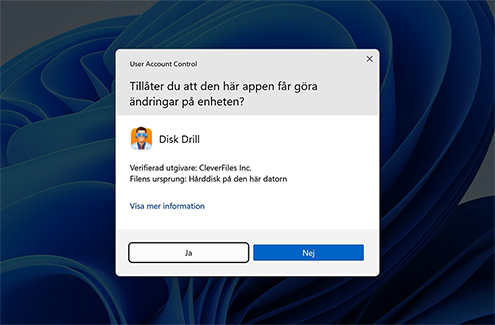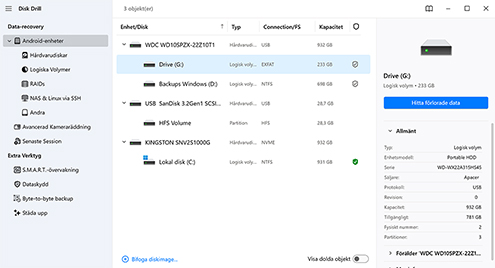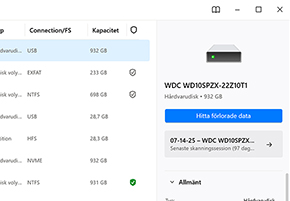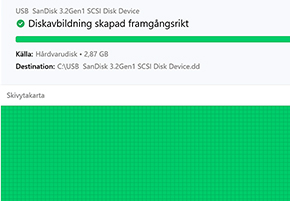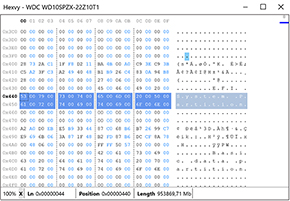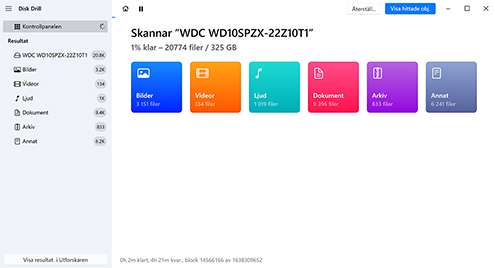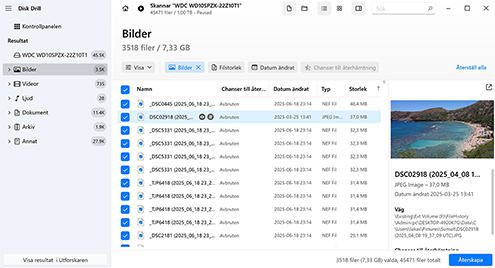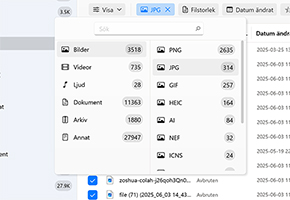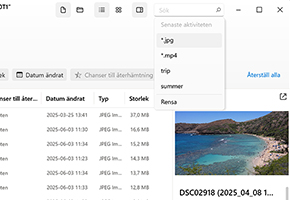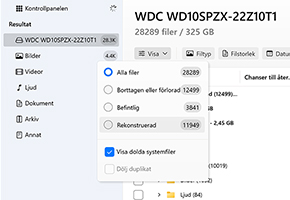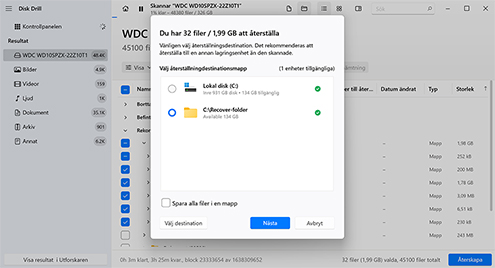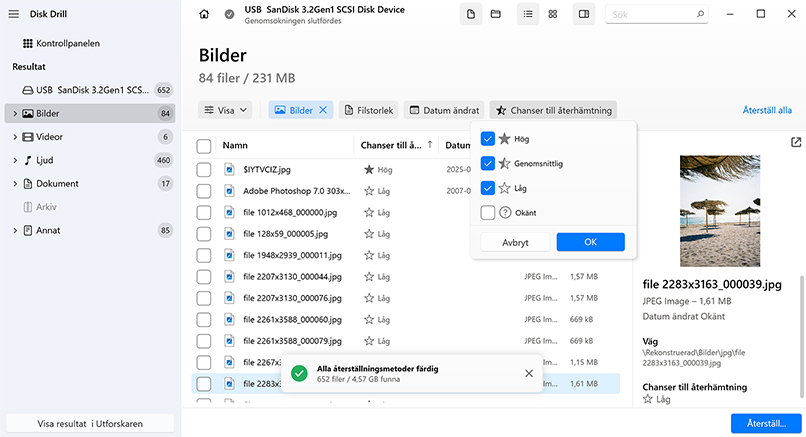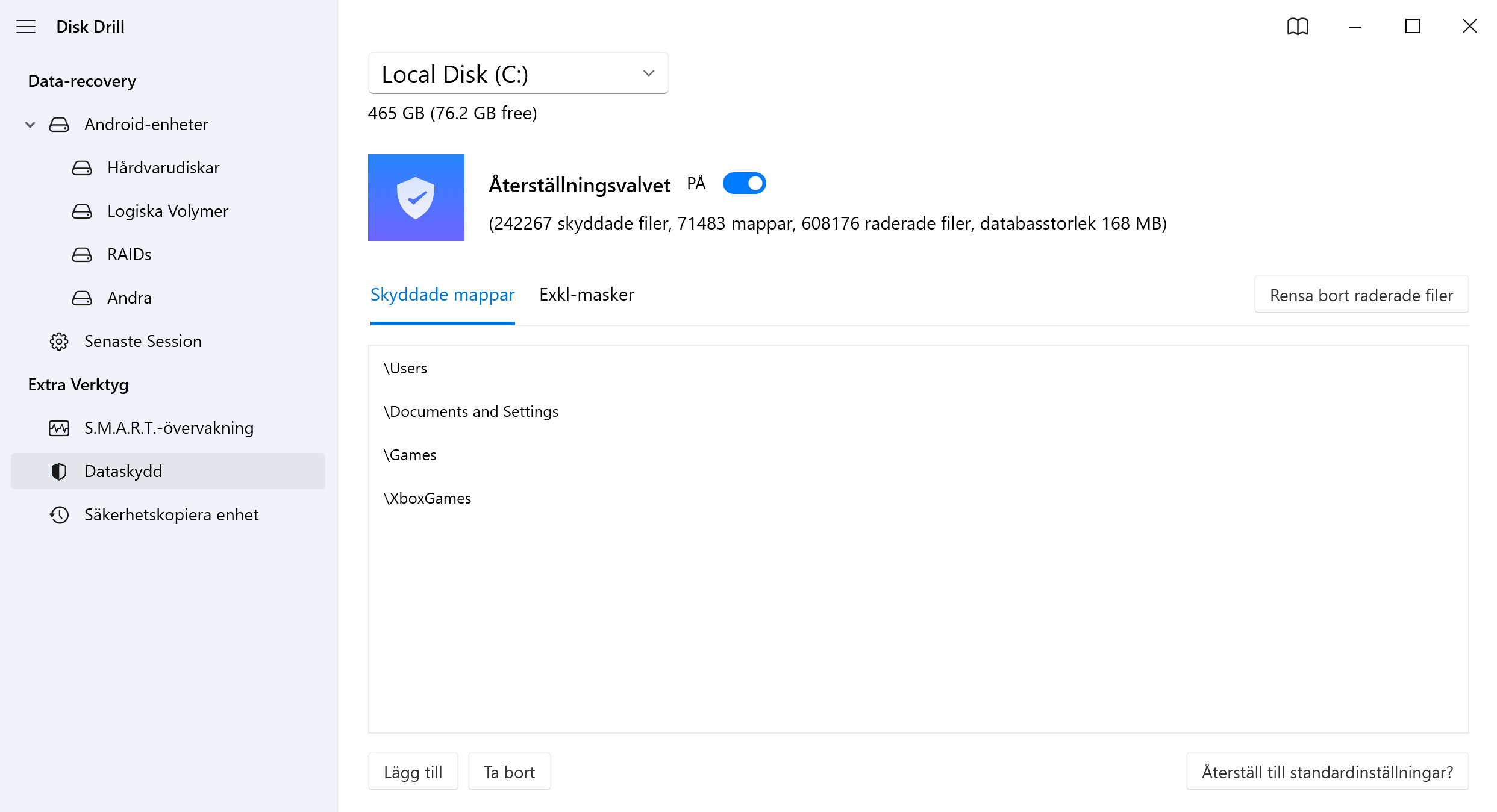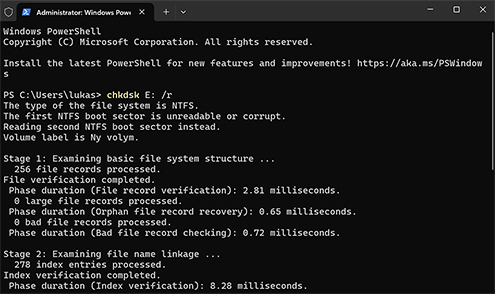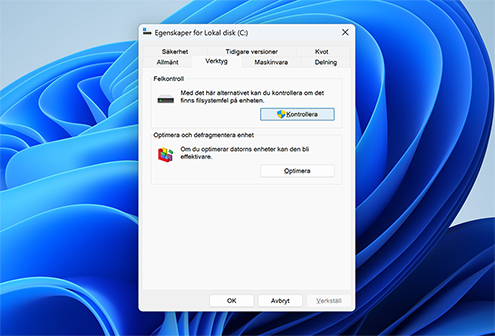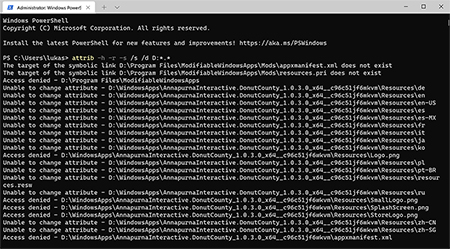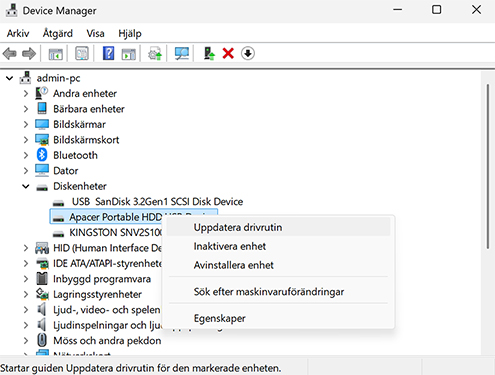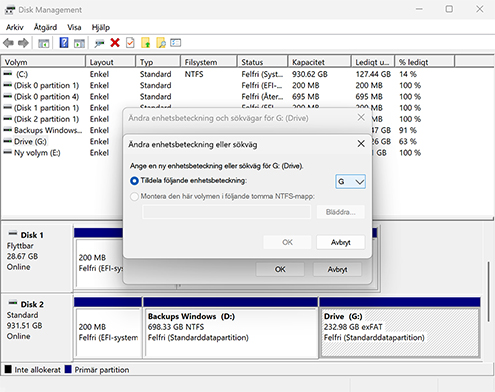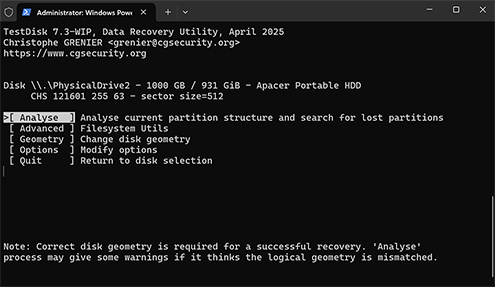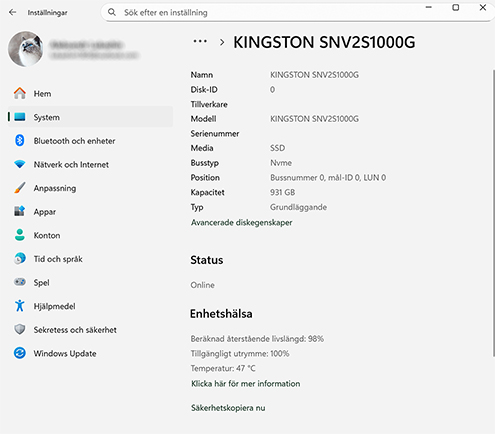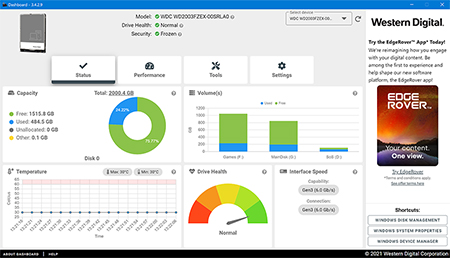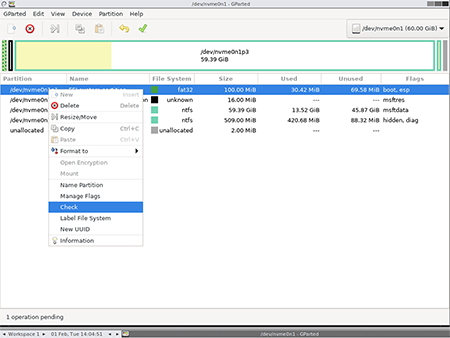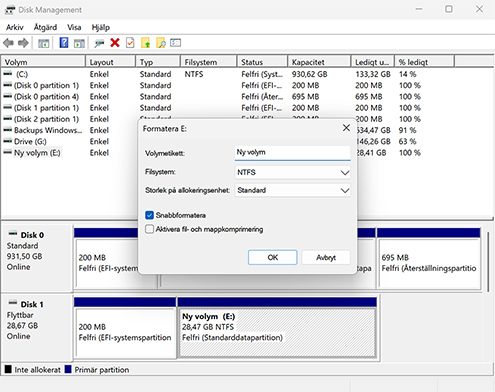För att återställa borttagna filer från en hårddisk bör du först sluta använda den drabbade enheten. Ladda ner och installera Disk Drill på en separat enhet, välj sedan och skanna hårddisken efter förlorad eller raderad data. Förfina resultaten med hjälp av filter och kategorier, förhandsgranska filerna och återställ de du vill ha. Om du har att göra med en otillgänglig eller icke svarande enhet, överväg att skapa en byte-till-byte backup och skanna den istället. För enheter med fysiska skador eller misslyckade återställningsförsök, kontakta en professionell dataåterställningstjänst.
Programvara för återställning av data från hårddisk
Disk Drill är ett verktyg för återställning av data på hårddiskar som är utformat för att återställa förlorade eller raderade filer på grund av oavsiktlig radering, formatering, filsystemfel, diskkorruption och andra problem som är vanliga för hårddiskar. Från arbetsdokument som förlorats vid en systemkrasch till hela partitioner som blivit korrupta, Disk Drill är den perfekta lösningen om du behöver återställa bilder, videor, dokument och alla andra filtyper från interna och externa hårddiskar.